| 可行的解決方案 | 逐步故障排除 |
|---|---|
| 選項 1. Windows 用戶狀態遷移工具 (USMT) | 按照分步教學開始使用用戶狀態遷移工具... 完整步驟 |
| 選項 2. EaseUS 用戶配置檔案遷移嚮導(免費) | EaseUS Todo電腦Trans 是一款功能強大且易於使用的應用程式,可以幫助您傳輸資料... 完整步驟 |
| 選項 3. Prowiz | 運行 Profwiz.exe 並使用您的域登入... 完整步驟 |
遷移用戶配置檔案的最佳工具是什麼?
“有沒有一個軟體程式可以讓我們通過網路複製用戶配置檔案?我已經使用了微軟提供的用戶狀態遷移工具,但我覺得必須有更好的東西來執行這些功能。”
用戶配置檔案遷移是將用戶資料和設定從一個帳戶移動到另一個帳戶。在過渡到新電腦或升級到新作業系統時,這可能是必要的步驟。用戶配置檔案遷移嚮導是一種工具,可通過指導用戶完成整個過程並幫助轉移他們的資料來幫助實現此過程的自動化。
什麼是 Windows 用戶狀態遷移工具 (USMT)?
Windows 用戶狀態遷移工具 (USMT) 是 Microsoft 支援的實用程式,可幫助客戶將 Windows 部署到新電腦。USMT 捕獲用戶帳戶、應用程式設定和作業系統設定並將其從舊電腦遷移到新電腦。USMT 駐留在源電腦和目標電腦上。
主要優勢
- 安全地傳輸用戶帳戶、作業系統和應用程式設定。
- 保留用戶狀態以降低部署 Windows 的成本。
- 減少最終用戶在自定義桌面和查找丟失檔案時的停機時間。
- 節省用戶熟悉新作業系統的時間。
- 減少服務台呼叫。
局限性
- 需要最終用戶交互的傳輸。
- 每台機器所需的自定義遷移。
如何使用USMT?
按照分步教學開始使用用戶狀態遷移工具:
短語 1 - 下載並安裝 USMT
步驟 1. 下載適用於 Windows 11 或 Windows 10 的 ADK 。
步驟 2. 選擇 adksetup.exe 檔案並選擇將 Windows 評估和部署工具包安裝到此電腦的位置。檢查隱私聲明和許可協議。
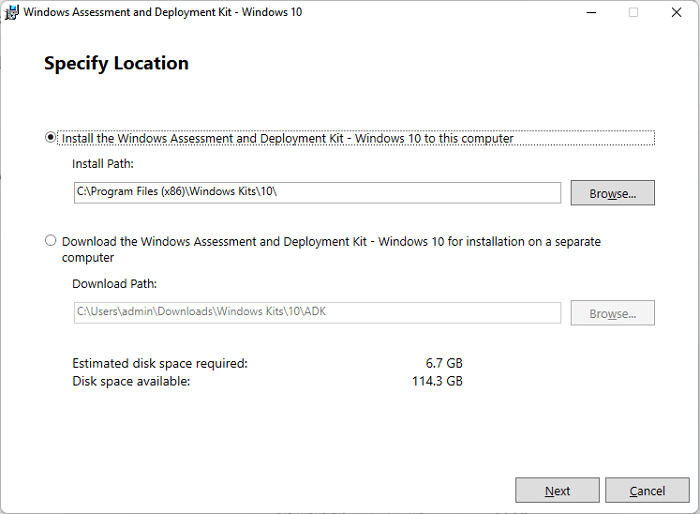
步驟 3. 選擇用戶狀態遷移工具 (USMT) 並點擊“安裝”按鈕。
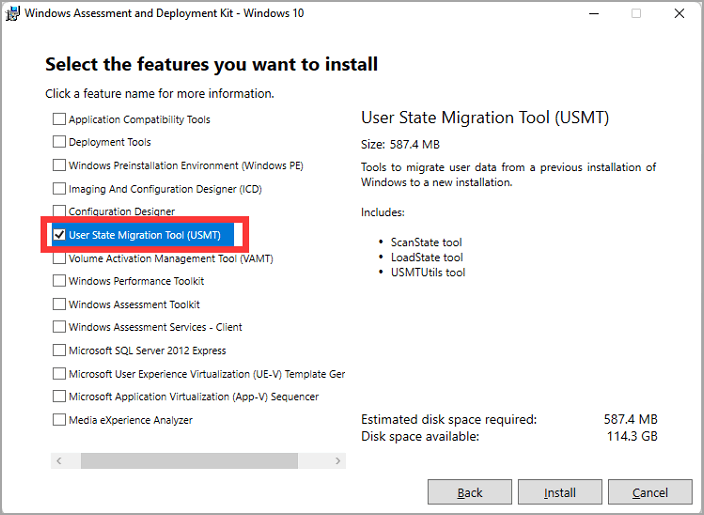
步驟 4. 安裝完成後,按照路徑找到USMT檔案:C:\Program Files (x86)\Windows Kits\10\Assessment and Deployment Kit\User State Migration Tool
您可以在此處看到兩個命令行 .exe 程式 - loadstate.exe 和 scanstate.exe。這兩個程式都需要完成遷移過程。
短語 2 - 運行 scanstate.exe loadstate.exe 並遷移用戶資料
步驟 1. 輸入命令並按 Enter 鍵以遷移帳戶和用戶設定:
掃描狀態 \\fs1\migr\userdata /i:miguser.xml /i:migapp.xml /o
步驟 2. 在目標電腦上輸入命令並按 Enter 鍵以加載源電腦上保存的所有資料。
加載狀態 \fs1\migr\userdata /i:miguser.xml /i:migapp.xml
如您所見,USMT 需要一個帶有兩個 .exe 檔案的命令行。此外,上面列出了限制。如果您不熟悉命令行並且遇到麻煩,則需要更好的方法。除了將用戶配置檔案遷移到新域之外,還有其他替代方法嗎?在下一部分獲得兩個更好的實踐。
將用戶配置檔案遷移到新域的更好方法(2 個用戶配置檔案遷移工具)
雖然有許多用戶配置檔案遷移工具可用,EaseUS Todo PCTrans Free 是可用的最用戶友好和最高效的選項之一。憑藉其友好的用戶界面和分步說明,Windows 用戶配置檔案遷移工具使用戶可以輕鬆地轉換他們的資料,而麻煩最少。此外,我們還提供了其他用戶配置檔案嚮導 - Profwiz。
1. 用戶配置檔案遷移嚮導 - EaseUS Todo電腦Trans Free
EaseUS Todo電腦Trans 是一款功能強大且易於使用的應用程式,可以幫助您將資料從一台電腦傳輸到另一台電腦。使用此程式,您可以快速將檔案、資料夾、應用程式、設定等從一台電腦傳輸到另一台電腦。該程式提供多種功能,使傳輸過程盡可能簡單。
下載 Windows 配置檔案遷移工具:
1
如何遷移所有用戶配置檔案和設定:
步驟1. 在兩台電腦上都安裝並啟動EaseUS Todo PCTrans。在源電腦中,選擇「電腦到電腦」並繼續。

步驟2. 確保兩台電腦在同一個區域網路。透過電腦的IP位置連接或手動添加。輸入目標PC的登入帳號密碼,點擊確定連接兩台電腦,然後選擇傳輸方向。

步驟3. 點擊帳戶中的「編輯」按鈕以選擇要轉移的使用者帳戶和設定。

步驟4. 輸入源電腦的使用者帳號和密碼,選擇要傳輸的使用者帳戶設定、使用者資料和其他設定。點擊「完成」。
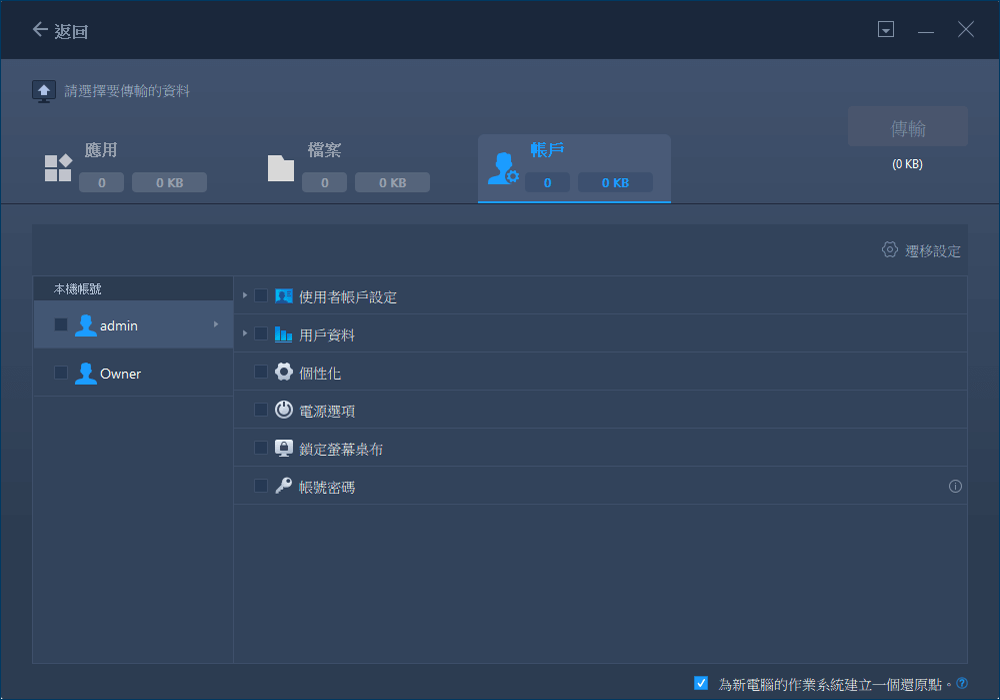
步驟5. 選擇完成後,點擊「傳輸」開始轉移使用者帳戶和設定。

等待轉移程序完成。然後,您可以在新電腦上查看和使用使用者設定檔資料及設定。
2. Forensit Profwiz
Profwiz是一個用戶配置檔案嚮導,可幫助您將用戶配置檔案從一台電腦遷移到另一台電腦,尤其是在 Windows 10 和 Windows 11 上。它是一個功能強大且易於使用的工具,可以在遷移用戶配置檔案時節省您的時間和精力. Profwiz 是需要遷移其用戶配置檔案的個人和企業用戶的絕佳選擇。如果您想移動一台機器上的所有用戶配置檔案,專業版就足夠了。查看程式的比較。
使用 Profwiz,您可以將您的用戶配置檔案快速轉移到新電腦,包括您的文檔、設定和應用程式。Profwiz 是任何需要遷移其用戶配置檔案的人的必備工具。
我如何運行 Profwiz?
步驟 1. 運行 Profwiz.exe 並使用您的電腦域名登入。點擊下一步。
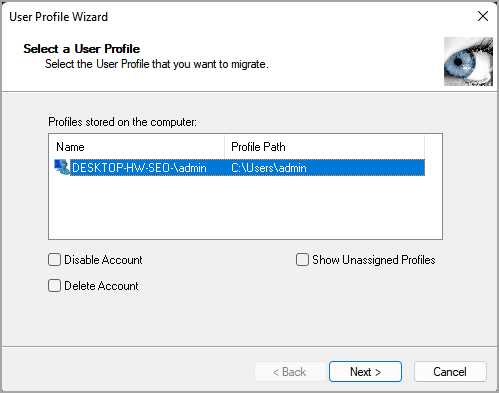
步驟 2. 輸入您的域名和帳戶名。點擊下一步。
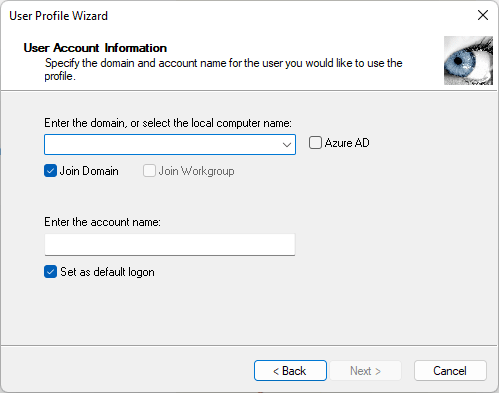
步驟 3. 選擇您要遷移的本地配置檔案。
步驟 4. 輸入帳號和密碼,點擊確定。
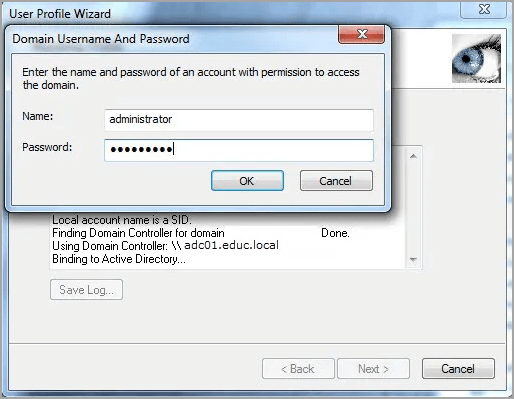
步驟 5. 現在,該程式將遷移配置檔案。
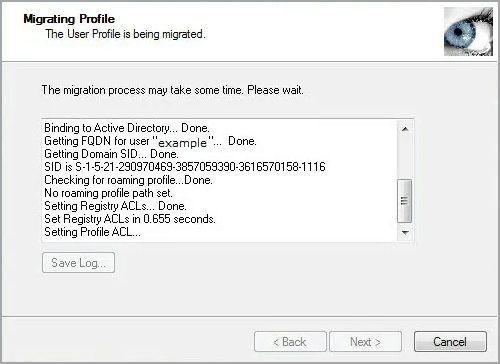
這篇文章對你有幫助嗎?
相關文章
-
![author icon]() Jack/2025-10-17
Jack/2025-10-17 -
![author icon]() Agnes/2025-03-14
Agnes/2025-03-14 -
【簡單】如何將 Eclipse 專案管理軟體,移動到另一個資料夾/電腦
![author icon]() Harrison/2025-07-08
Harrison/2025-07-08 -
![author icon]() Harrison/2025-03-14
Harrison/2025-03-14
關於EaseUS Todo PCTrans
EaseUS Todo PCTrans支援電腦之間互傳設定、應用程式和資料。全面升級電腦時,無痛搬家的最佳選擇,省去重灌的時間。
